Ви хотіли б змінити мову інтерфейсу у своїй Windows 7 або Vista? Нижче описано безкоштовний додаток, яке допоможе вам це зробити швидко і легко і на будь-якому виданні операційних систем.
Якщо ви мешкаєте в області, де люди в основному не говорять рідною мовою, то, придбавши комп’ютер з передвстановленою Windows, ви, швидше за все, зіткнулися з труднощами або навіть з неможливістю його використання з-за проблем зі знанням мови. Windows 7 Ultimate і Vista Ultimate дозволяють встановити декілька мов інтерфейсу і дозволяють перемикатися між ними. Однак всі інші видання операційних систем можуть працювати лише з тим язиком, з яким вони поставлені. З допомогою ж безкоштовного додатку Vistalizator ви можете встановити на будь-яке видання Vista або Windows 7 кілька різних мов інтерфейсу і перемикатися між ними.
Примітка: У даній статті ми використовували англійські копії Windows 7 Home Premium і Windows Vista Home Premium, хоча додаток буде також працювати з будь-яким іншим виданням операційних систем. У теж час, вбудований перемикач мов в Ultimate-виданнях дозволяє змінювати мову інтерфейсу для кожного запису окремо, тоді як додаток буде перемикати мову для всіх користувачів.
Додавання мови інтерфейсу в Windows
Щоб додати мова інтерфейсу в Windows 7 і Vista (в незалежності від видання), спочатку скачайте Vistalizator. Потім з тієї ж самої сторінки скачайте за своїм вибором мовний пакет. Мовні пакети розрізняються в залежності від встановленого пакета оновлень (service pack) Windows, тому переконайтеся, що ви вибрали правильну версію пакету.
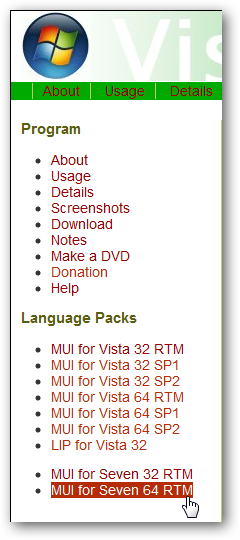
По закінченні завантаження запустіть Vistalizator. Вам не треба встановлювати програму. Просто запустіть її, і вона готова до роботи. Для додавання мов в Windows клацніть по відповідній кнопці Add languages.
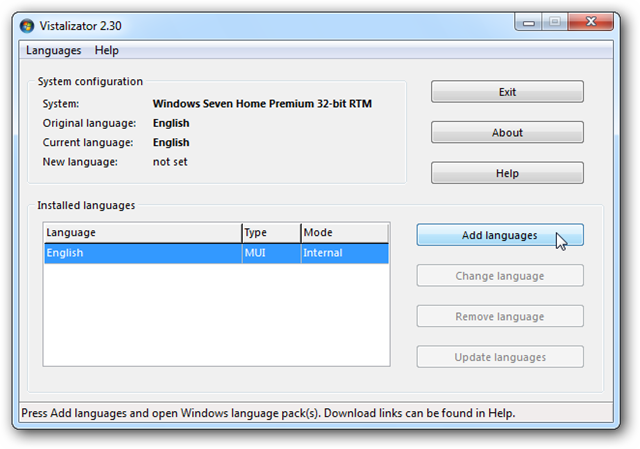
Виберіть скачаний собою мовний пакет і натисніть Open (відкрити).
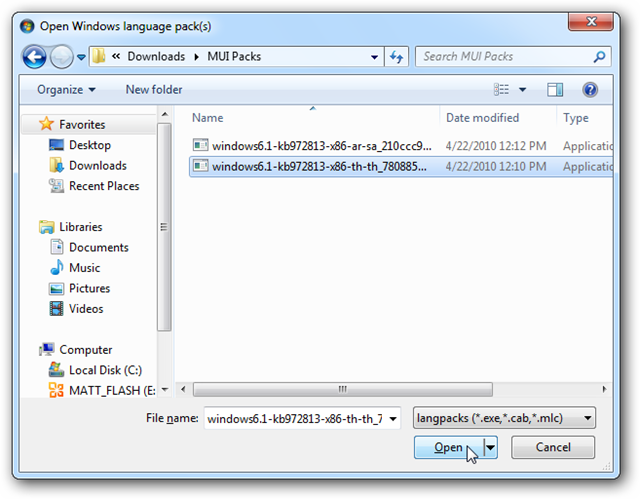
В залежності від вибраної мови він не може автоматично оновлюватися з появою нових пакетів оновлень Windows Update. В такому випадку вам доведеться видалити свій мовний пакет і потім переустановити новий під свій новий пакет оновлення. Натисніть Ok для продовження.
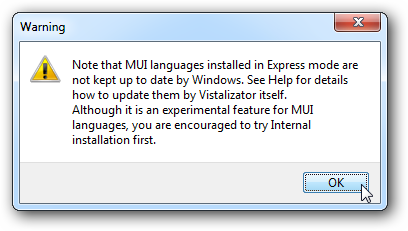
Переконайтеся, що ви вибрали вірний мову та натисніть кнопку його установки – Install language.
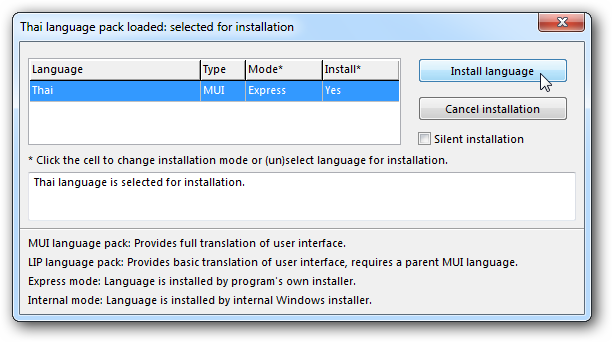
Vistalizator розпакує і встановить мовний пакет. У нашому тесті це зайняло приблизно 5-10 хвилин.
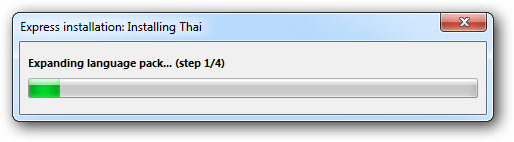
По закінченню установки клікніть Yes (так), що мова стала використовуваним за замовчуванням.
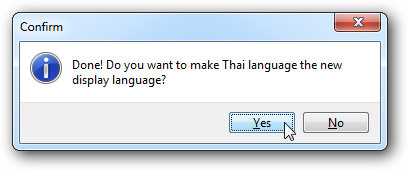
Тепер у вашої Windows встановлено дві мови. Вас можуть попросити перевірити наявність оновлень для свого мовного пакету. В цьому випадку натисніть Update languages (оновити мови) і Vistalizator автоматично перевірить наявність оновлень і встановить їх.
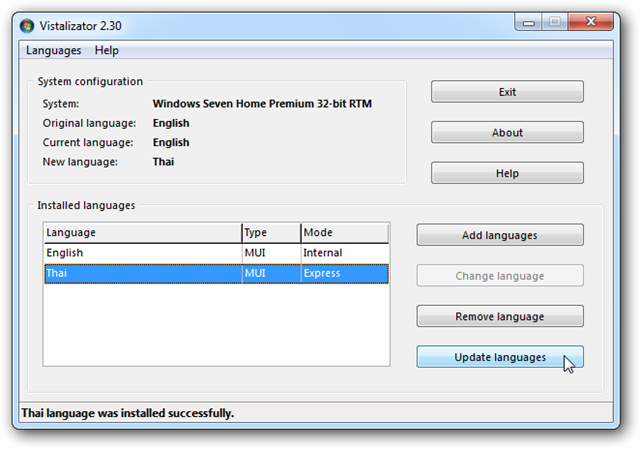
По закінченні процесу, для завершення зміни мови вийдіть з Vistalizator і потім клацніть Yes (Так) для автоматичного перезавантаження і вступу змін в силу.
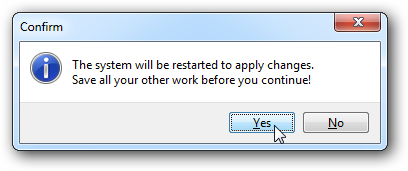
Після перезавантаження комп’ютера ви побачите свій новий мову, якою в нашому тесті став таїландський. Нижче представлений комп’ютер з Windows 7 Home Premium і тайському мовним пакетом.
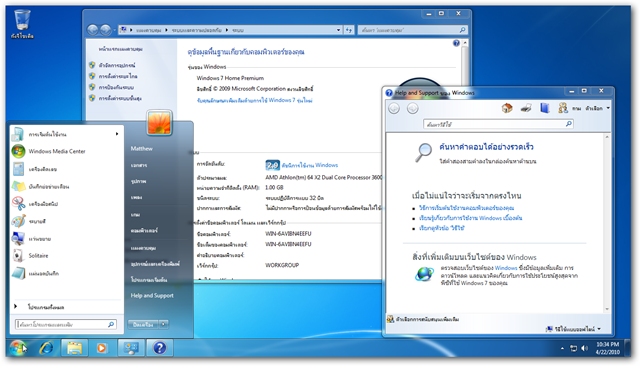
Ви можете додати інші мови, зразок арабської. Для цього просто повторіть наведені вище кроки.
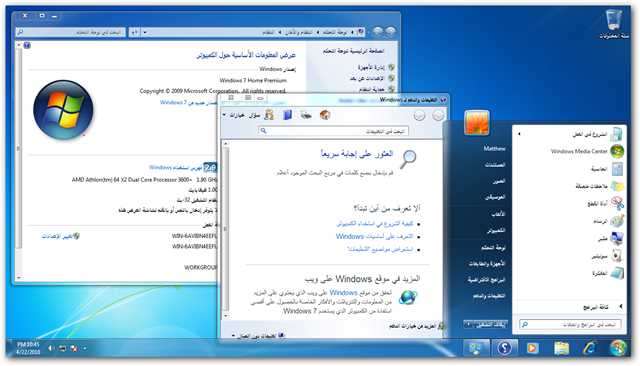
Спочатку Vistalizator був розроблений під Windows Vista, але програма відмінно працює і з Windows 7. У теж час мовні пакети під Vista більше, ніж під Windows 7. Нижче, наприклад, представлена Vista Home Premium англійською.

А ось як вона виглядає після установки в неї з допомогою Vistalizator китайської мови Simplified Chinese.
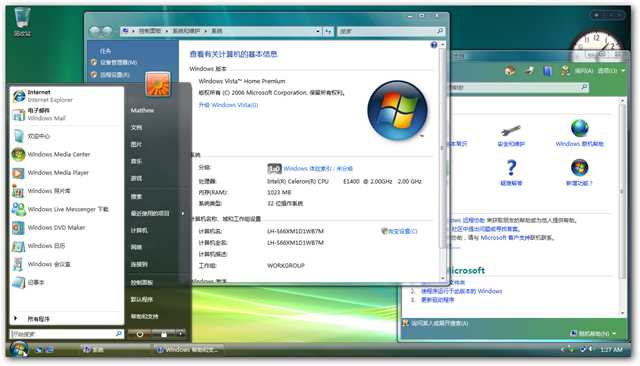
Повернення до вихідного мови
Якщо ви хочете повернутися до вихідної мови, або просто хочете перейти на іншу мову, то ще раз запустіть Vistalizator. Потім виберіть бажаний собою мову і натисніть Change language (Змінити мову).

Після закриття програми ви знову побачите пропозицію перезавантажити комп’ютер. Після ж його перезавантаження ви побачите свій новий (або початковий) мову. Ось, наприклад, робочий стіл Windows 7 Home Premium зі своїм рідним англійським інтерфейсом.

Висновок
Описана вище програма є відмінним способом зміни мов. Вона буде особливо корисна емігрантам. Користуйтеся і насолоджуйтеся! Удачі вам!


